预设动作组的添加¶
1. PC动作编辑器软件的下载和安装¶
注意:安装软件前请把360等杀毒软件关闭,否则会拦截Develop.exe软件。
- 进入Fashion Star官网。
- 在下载界面,下载 “DBSP串行舵机PC动作编辑器”。
- 下载后解压软件安装到任意位置即可使用。
- 如果打开软件时出现加载错误提示需要按照以下步骤操作:
① 打开Develop-SM_1.1.100.124\Develop-SM\Plugins
② 对图一后缀为.dll的文件进行解除锁定 (点击鼠标右键→属性→打勾“解除锁定”→“确定”即可,如下图二)
如未进行解除锁定,打开软件时则会出现加载错误提示,如下图三 ;
如果点击鼠标右键没有“解除锁定”这一选项,请跳过这一步。
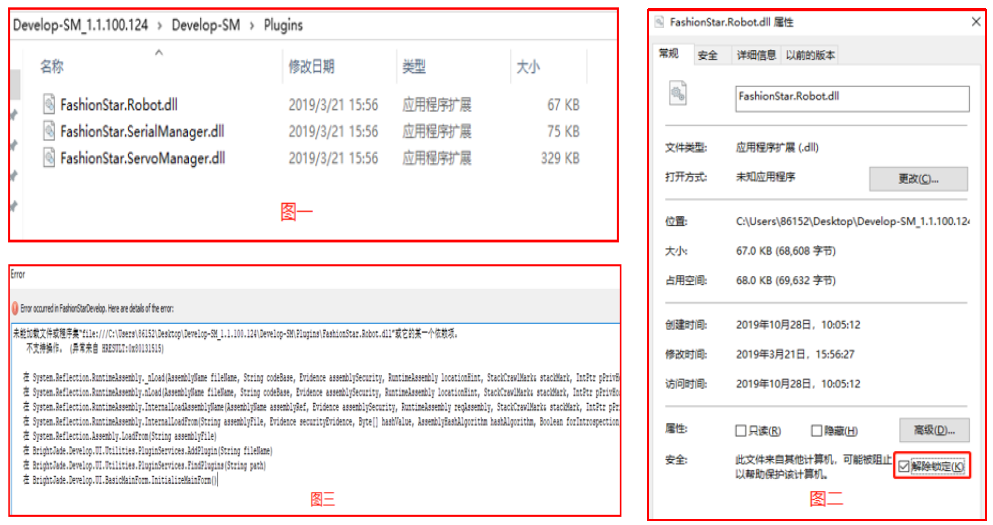
2. 机器人和PC动作编辑器的连接¶
2.1. 连接PC¶
- 打开机器人电源开关,机器人通电(电源红色指示灯会常亮)
- 将Micro USB 数据线连接机器人与电脑
- 打开电脑上的机器人动作编辑软件Develop.exe
注意:机器人连接顺序请按上述①-②-③步骤来连接,否则无法扫描出舵机

2.2. 连接串口¶
点击刷新串口①,会出现COM口,选中"USB串行设备",点击开关②,确认串行端口设定,点击”确定“③。
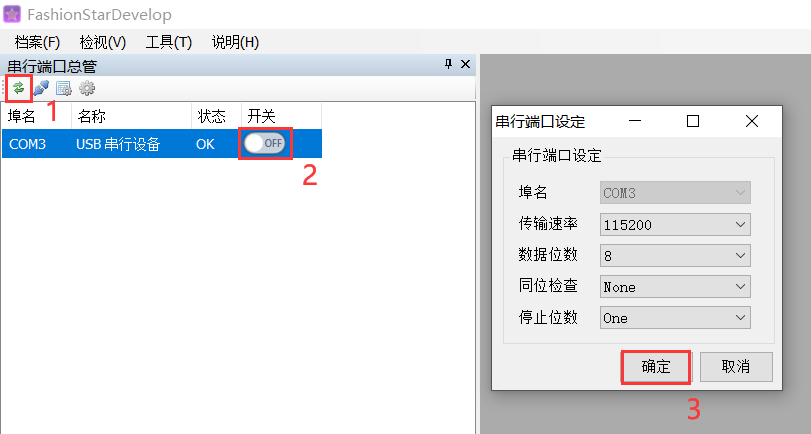
3. 备份机器人动作数据¶
我们首先将机器人控制板上的原始动作文件备份到电脑上,操作步骤如下:
① 打开控制面板
② 点击”向上箭头“,将机器人的动作文件上传至PC动作编辑器
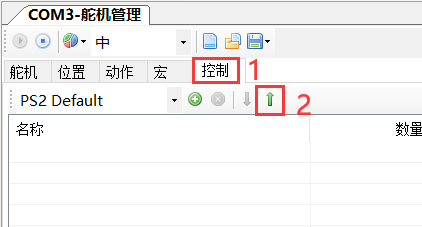
③ 提示"数据已经从控制板汇入专案",点击”确定“
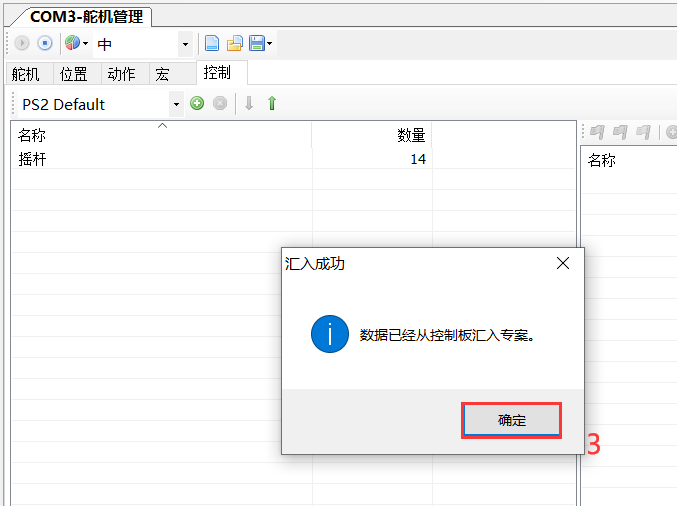
④ 点击"保存"按钮
⑤ 点击”另存新专案“
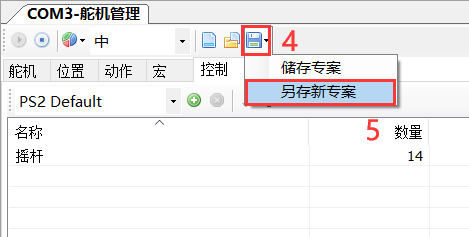
⑥ 命名为”原始动作文件备份“
⑦ 点击”保存“
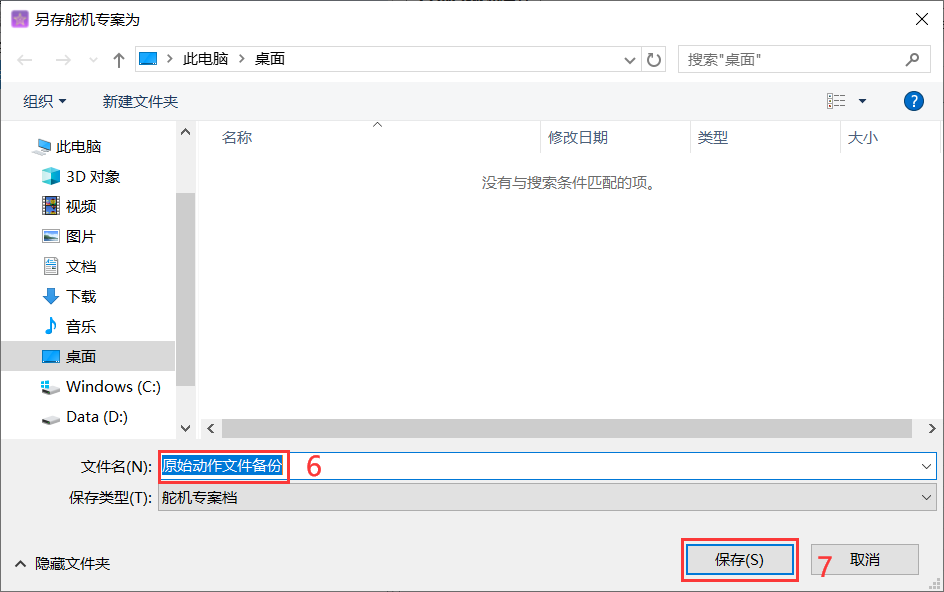
4. 预设动作组的添加¶
预设动作组中还有一招必杀技——右侧踢,没有添加到游戏手柄中,下面我们向游戏手柄中添加右侧踢动作。
4.1. 添加右侧踢动作组¶
修改动作文件之前需要先将备份文件另存为一个新的文件。
① 点击“保存”按钮
② 点击“另存新专案”
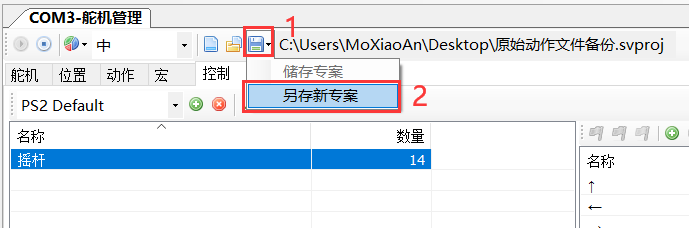
③ 命名为“动作文件_右侧踢”
④ 点击“保存”
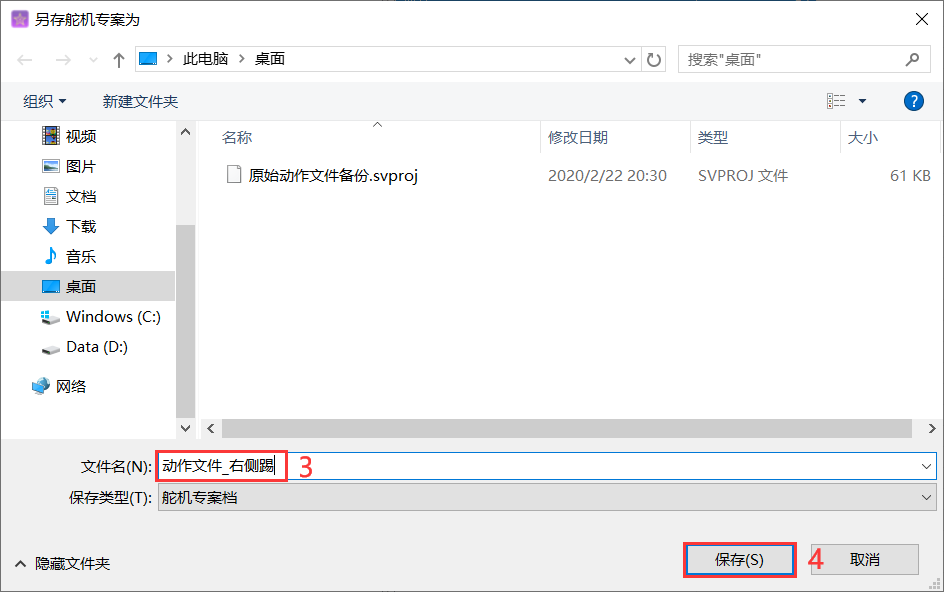
⑤ 点击”控制面板“
⑥ 选择”摇杆“
⑦ 双击,选择L1对应的”左直拳“动作
⑧ 在下拉选项卡中选择”右侧踢“进行替换
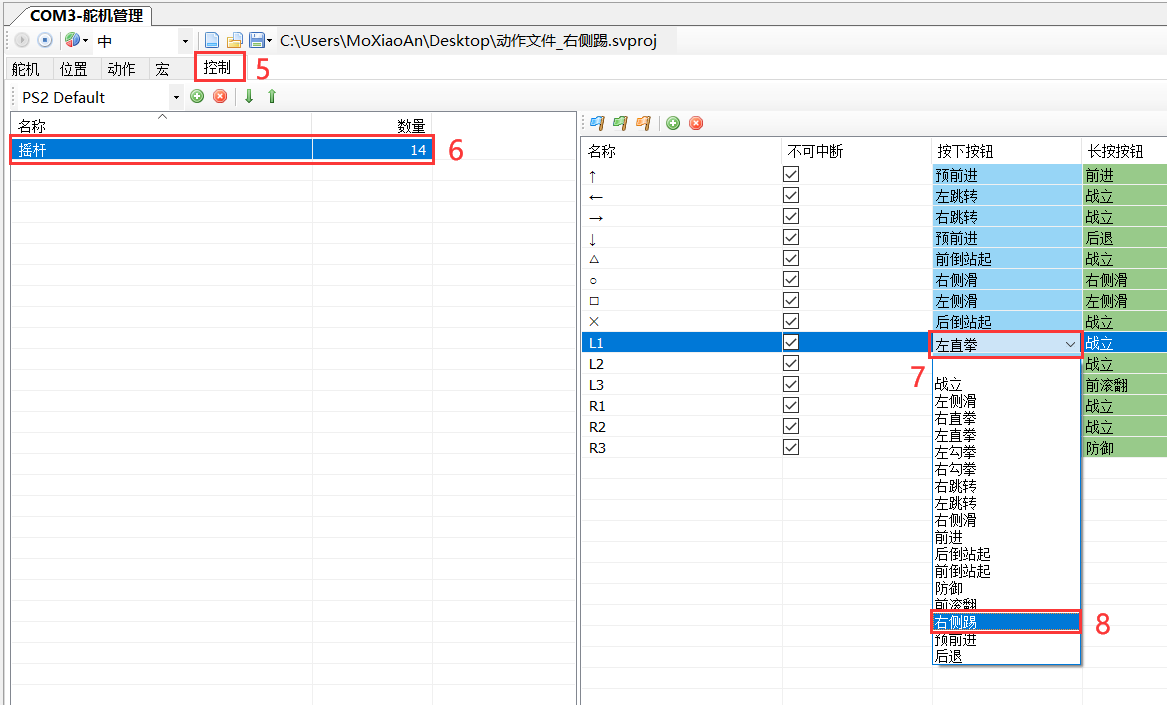
⑨ 点击”保存按钮“
⑩ 点击“储存专案”
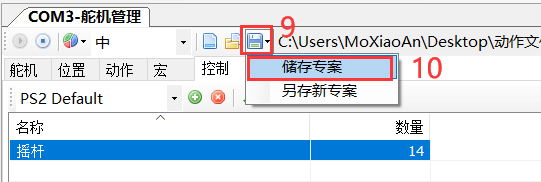
4.2. 下载数据¶
修改后的文件需要下载到机器人开发板上才可以通过手柄遥控。
① 点击”控制面板“
② 选择”摇杆“
③ 点击“向下箭头”,将数据下载到控制板上
④ 数据已经导出到控制板,点击”确定“
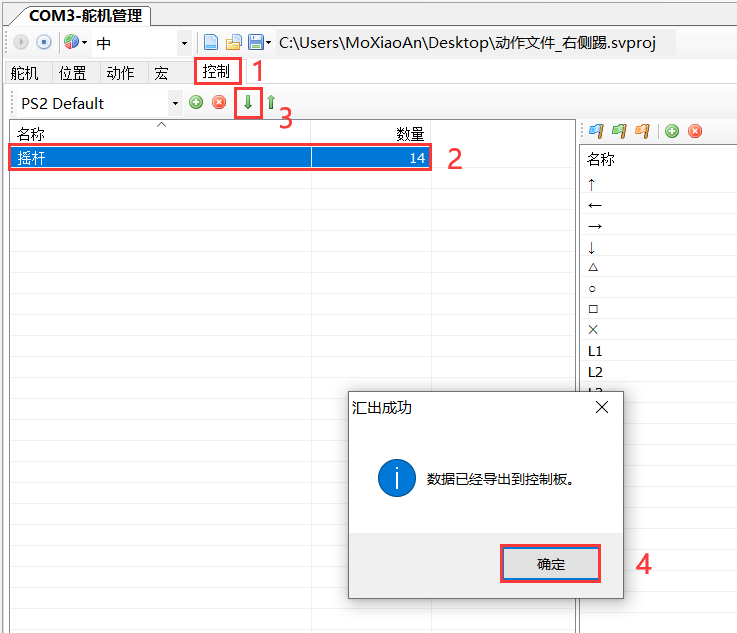
4.3. 手柄连接¶
注意:机器人启动前需两手两脚张开,正面朝下,置于地面。
断开Micro USB线,打开机器人电源和手柄电源,待手柄绿色指示灯由闪烁变为常亮,表示手柄连接成功,此时就可以手柄遥控机器人了。